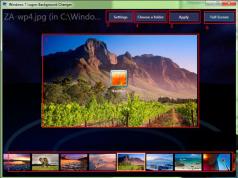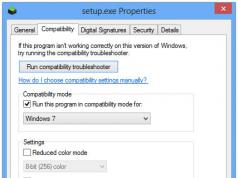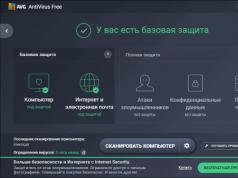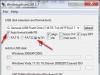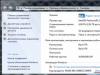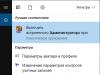Não é nenhum segredo que as atualizações instaladas pelos sistemas operacionais em computadores pessoais são, na maioria dos casos, completamente inúteis. Eles são projetados para corrigir erros existentes e fechar “brechas” na proteção de software.
Na prática, tudo acontece para que a atualização baixada não seja percebida por usuários inexperientes. Além disso, às vezes até prejudica o computador e reduz seu desempenho. Para evitar tais situações, você deve saber como cancelar uma atualização usando o Windows 7 como exemplo.
Método 1: desabilitar
Uma maneira de resolver esse problema é desabilitar completamente as atualizações. Este método é ótimo para quem quer aprender como cancelar a atualização do sistema operacional Windows 7 no modo de segurança. Para evitar a atualização do sistema operacional, você deve ir para o gerenciamento de serviços. Você precisará clicar com o botão direito no ícone “Computador” e selecionar “Gerenciar”. Depois disso, uma janela aparecerá na tela. Na lista do lado esquerdo, você deve selecionar “Serviços e Aplicativos”, e depois o subitem “Serviços”. Você precisa percorrer a lista que se abre na parte inferior. O usuário deve ficar atento ao “Windows Update”. Então você precisa clicar com o botão direito em “Propriedades”. Neste caso, você precisará alterar dois parâmetros. Primeiro de tudo, você precisa clicar em “Parar”. Isso marcará a atualização como funcionando.
Se você deseja saber como cancelar uma atualização do Windows 7 quando o processo já foi iniciado, este método funciona como um análogo do botão “reset” do computador como um todo. Você precisa alterar o tipo de inicialização para Desativado. Depois disso, o serviço não será mais iniciado mesmo após a reinicialização. Em seguida, clique em “Aceitar”. Isso é tudo que você precisa saber sobre como desfazer uma atualização do Windows 7 usando serviços. Caso precise ligá-lo novamente, basta repetir os mesmos passos.
Método 2: configuração
Quando não houver necessidade de desabilitar completamente o Center, é recomendado realizar os seguintes passos:
1. Vá em “Iniciar”.
2. Vá ao “Painel de Controle”.
3. Visite o Windows Update.
Depois disso, você precisará configurar a atualização. Para fazer isso, você precisa ir em “Parâmetros de configurações”. Depois disso, aparecerá uma lista onde você precisa selecionar “Não verificar atualizações”. Neste caso, a atualização do sistema será realizada via Internet no site oficial do fabricante. E eles certamente não serão instalados. Em “Atualizações recomendadas” você deve marcar a caixa “Receber... da mesma forma que as importantes”. Outras caixas de seleção podem ser desmarcadas.
Para usuários experientes, é possível definir uma configuração para que o sistema busque atualizações de forma independente, mas a decisão de instalá-las é do próprio usuário. É verdade que neste caso você terá que ter cuidado, pois há muitas atualizações que é melhor não receber em um computador, principalmente aquele que roda um sistema operacional pirata.
Depois que ficou claro como cancelar uma atualização do Windows 7, vale ressaltar mais um ponto. Durante o processo de reinstalação do sistema operacional, deve-se lembrar que é aconselhável desabilitar as atualizações imediatamente, quando ainda não tiver ocorrido a primeira conexão com a Internet. Por exemplo, não faz muito tempo, foi lançada uma atualização que pode mudar completamente a abordagem de verificação da chave de licença de ativação do sistema operacional. Assim, a maioria dos usuários que não desativaram as atualizações tiveram problemas.
Antes de desabilitar a atualização do Windows 7, esteja ciente de que para todas as operações de atualização você precisa abrir o Windows Update. Para fazer isso, clique no botão Iniciar, selecione a guia “Computador” e clique com o botão direito. Deve aparecer um menu onde você precisa selecionar “Propriedades” e clicar nele. Resta olhar no canto inferior esquerdo, onde o segundo subitem será “Windows Update”.
Se você não conseguiu entrar no centro de atualização usando este método, então para o Windows 7 você pode tentar a segunda opção: vá ao menu “Iniciar”, vá ao “Painel de Controle”, altere a exibição do ícone para “Ícones grandes ”Modo e vá para a guia "Sistema".
Se este algoritmo não te ajudou, então você pode usar a opção mais simples: clique no botão “Iniciar” e digite “Centro de Atualização” na barra de pesquisa e pressione “Enter”. Após alguns segundos, a pesquisa lhe dará um link direto para a “Central de Atualização”, onde você pode inserir todas as edições e configurações necessárias. Por exemplo, se você quiser saber como desabilitar a atualização do Windows 7, a maneira mais fácil é ir até a aba “Configurações” na central de atualização, selecionar “Não verificar atualizações (não recomendado)” e clicar em “OK”.


Como resultado, desligamos as atualizações automáticas, mas para o sistema esse evento é, antes de tudo, negativo. A primeira mensagem do Action Center nos informa que foram feitas alterações nas configurações de atualização do Windows 7: a bandeira no canto inferior direito começa a aparecer com uma cruz vermelha. Agora, para que esta flag não incomode a nossa atenção, precisamos desabilitar esta informação. Para fazer isso, a maneira mais fácil é clicar uma vez no ícone da bandeira na bandeja e clicar em “Abrir Centro de Suporte”. Na janela que aparece, procure o subitem “Configurações da Central de Suporte” e clique em. Então só falta desmarcar a caixa ao lado de “Windows Update”.
Como remover a atualização do Windows 7
Muitos usuários, após tentativas malsucedidas de desabilitar as atualizações do Windows 7, que acreditam ter levado à instabilidade do sistema, procuram removê-las o mais rápido possível. Na verdade, se a causa da operação instável ou travamentos estiver relacionada à atualização, é melhor removê-la. Aliás, existe a opinião de que tais problemas não existirão mais no novo sistema operacional. Para remover atualizações, você pode usar o algoritmo universal, que será fornecido a seguir.
Antes de desabilitar a atualização do Windows 7, acesse o menu Iniciar, encontre a guia Computador e clique com o botão direito. Um menu pop-up deverá aparecer, onde você precisa selecionar “Propriedades” e clicar nele. Depois só falta olhar no canto inferior esquerdo, onde o segundo subitem será “Windows Update”.
Em segundo lugar, preste atenção à guia esquerda do painel Update Center. Deve haver uma guia "Exibir log de atualização". Clique nesta guia. Poderemos então ver todas as atualizações que já foram instaladas no computador, e também veremos seu status, importância e data de instalação.

Nada prenunciava problemas, quando de repente o computador começa a reiniciar, e o sistema pede insistentemente para não desconectar o dispositivo da rede, pois atualizações importantes do Windows 7 estão sendo instaladas.
Certamente, pelo menos uma vez, todos os usuários de PC encontraram um problema semelhante e, após iniciar o sistema, os resultados da maioria dos programas foram perdidos. Sim, é exatamente isso que acontece, uma atualização repentina e forçada e perdemos os dados que não tivemos tempo de salvar. Hoje falaremos sobre o que fazer para evitar essa situação e cuidar de atualizar o sistema com antecedência ou desabilitar as atualizações forçadas.
Como desabilitar o Windows Update 7
Como regra, o usuário médio de PC não precisa dessas atualizações. Eles adicionam pequenas alterações ao sistema que a maioria das pessoas não conhece. Apenas às vezes, a cada seis meses, a Microsoft introduz algo realmente útil para usuários comuns na atualização, por exemplo, em 8 de outubro de 2013, foi lançada a atualização KB2852386, que adiciona a capacidade de limpar atualizações armazenadas na pasta winsxs. Normalmente, essas inovações importantes são escritas em feeds de notícias, grupos, fóruns e portais; portanto, se você estiver pelo menos um pouco interessado nisso, será difícil perder essas notícias. Então, como desabilitar as atualizações automáticas no Windows 7?
Então, decidimos desativar atualizações irritantes. Como fazer isso? Para fazer isso, você deve executar as etapas a seguir.
- Vá ao “Painel de Controle”;
- Selecione “Atualização do Windows”;
- Próximo “Configuração de parâmetros”;
- Defina-o como "Não verificar atualizações".
Como desativar o serviço de atualização do Windows 7
O procedimento não termina aí. Se você parar nesta etapa, as atualizações ainda serão instaladas. A Microsoft garantiu que você recebesse o software mais recente em tempo hábil. Para desativar completamente a atualização, você precisa concluir mais algumas etapas.
- Abra o "Painel de Controle";
- Vá para a seção “Administração”;
- Inicie "Serviços";
- Selecione “Central de Atualizações”;
- Na seção Tipo de inicialização, marque a caixa Desativado e clique em Aplicar.

Não sei sobre você, mas pessoalmente me enfurece a atualização automática no Windows 7. Em geral, não só eu, mas também todos que conheço. Na verdade, não adianta mais, porque... A Microsoft parou de oferecer suporte ao sistema operacional e seu PC/laptop não baixará nada importante.
Além do que foi dito acima, as atualizações pioram ainda mais a velocidade da Internet, o desempenho do computador (afeta apenas modelos fracos e antigos), e também é preciso esperar para desligá-lo e ligá-lo.
Como você pode ver por si mesmo, não há sentido em atualizações automáticas no Windows 7, e vamos dar uma olhada em todas as maneiras possíveis de desativá-las.
Como desativar a atualização automática no Windows 7
Ou outra opção, graças aos nossos vídeos quase altruístas no YouTube
Se por algum motivo o vídeo acima não combina com você, por exemplo, você está economizando tráfego (isso ainda é possível em 2018?), vamos dar uma olhada nas instruções passo a passo:
- Abra o menu Iniciar, clique em Painel de Controle e clique em Centro de Atualização.
- Configurações. Encontre esta opção no lado esquerdo conforme mostrado na imagem.

- No menu suspenso, você deve clicar em “Não verificar atualizações (não recomendado).” Não tenha medo, mesmo que não recomendem, o principal é que isso não nos incomodará mais . Quase esqueci, você precisa desmarcar as caixas como na captura de tela e clicar em OK.

Isso é tudo, uma maneira tão simples de desabilitar atualizações e quantos nervos são poupados).
Como desabilitar a atualização via linha de comando
Dedicado a quem não precisa de shell gráfico, ele acha que o hacker e os fãs do Ubuntu. Vamos, estou brincando. Esta é a maneira mais rápida e fácil que você pode imaginar.
Na linha de comando você precisa digitar - net stop wuauserv
Isso é tudo! Para quem não sabe como abri-lo:
Clique "Começar" E "Todos os programas".
 Selecione o diretório "Padrão".
Selecione o diretório "Padrão".
 Na lista de aplicativos padrão, encontre "Linha de comando". Clique neste elemento RMB. Escolher "Executar como administrador".
Na lista de aplicativos padrão, encontre "Linha de comando". Clique neste elemento RMB. Escolher "Executar como administrador".
 "Linha de comando" lançado. Digite seu comando de comando:
"Linha de comando" lançado. Digite seu comando de comando:
É isso, vivemos em paz e somos felizes. Todas as atualizações estão desativadas)
Como você sabe, o novo sistema operacional Windows 10 (que supostamente será lançado no final de julho) será oferecido como uma atualização gratuita para Windows 7 e Windows 8.1 por um ano após a instalação. Como a data de lançamento do lançamento final já está bem próxima, muitos estão se perguntando como exatamente seu sistema será atualizado.
Soube-se que o patch de atualização KB3035583 para sistemas Windows 7 e 8.1, lançado há várias semanas pela Microsoft, deve preparar os computadores para a atualização para os “dez”. E assim que o novo sistema operacional estiver disponível, o patch baixará os arquivos necessários e os implantará neste computador. 
A descrição oficial do patch é mais ou menos assim: “Esta atualização inclui recursos adicionais para o serviço Windows Update notificar os usuários sobre novas atualizações disponíveis para ele. Isso se aplica a computadores que executam o Windows 8.1 ou o Windows 7 Service Pack 1 (SP1)." Mas programadores terceirizados descobriram um arquivo XML deste patch, a julgar pelo qual podemos dizer um pouco mais sobre como exatamente a atualização ocorrerá.
O processo de atualização é dividido em várias etapas
O arquivo XML descrito acima contém o link “GWX”, que é uma abreviatura de Get Windows X (obter Windows 10) e descreve que a atualização do sistema para “dez” ocorrerá em várias etapas:
- A primeira etapa é chamada de "Antecipation UX" e inclui pop-ups que serão exibidos nas máquinas de destino para informar aos usuários que o lançamento do Windows 10 está se aproximando (os pop-ups serão exibidos até que o novo sistema operacional esteja disponível e que seja é muito provável que comecem a aparecer já no final de maio ou início de junho)
- Além disso, existe uma etapa chamada “Reserva” (traduzida como reserva), etapa na qual os usuários poderão concordar ou recusar a atualização do sistema.
- Depois disso, os próximos passos serão o download dos arquivos, a preparação do sistema para instalação de novos softwares e a configuração final do SO.
 Você não deve esperar que os usuários do Windows 7 e 8.1 recebam primeiro uma atualização para o Windows 10; primeiro, a versão final do sistema operacional será recebida pelos membros do projeto Windows Insider, que estão ajudando a testar os “dez” instalando a versão de visualização técnica do sistema. A atualização chegará a eles um pouco mais cedo do que todos os outros.
Você não deve esperar que os usuários do Windows 7 e 8.1 recebam primeiro uma atualização para o Windows 10; primeiro, a versão final do sistema operacional será recebida pelos membros do projeto Windows Insider, que estão ajudando a testar os “dez” instalando a versão de visualização técnica do sistema. A atualização chegará a eles um pouco mais cedo do que todos os outros. 
Pois bem, resta esperar que a Microsoft libere a versão final do Windows 10; algumas fontes garantem que isso acontecerá no final de julho. E como ainda há dúvidas sobre o fato de os servidores da Microsoft aguentarem um download massivo de vários gigabytes para cada usuário, você deve contar com um novo sistema operacional não antes de agosto.